
Cet article montre la calibration du Viper TQS qui permet de revalider les valeurs physiques centrales, minimales et maximales des axes dans la mémoire interne de votre Viper TQS.
Remarque :
La calibration étant enregistrée dans l’appareil, elle se fera sans utiliser de logiciel. Votre PC servira uniquement pour connecter le Viper TQS à un port USB.
Important :
Nous recommandons de connecter directement le Viper TQS à un port USB du PC avec son câble USB-C / USB-A.
- Nous recommandons d'éviter l'utilisation de HUB USB, de rallonge USB et toute extension de branchement.
Positions notables du levier de poussée :
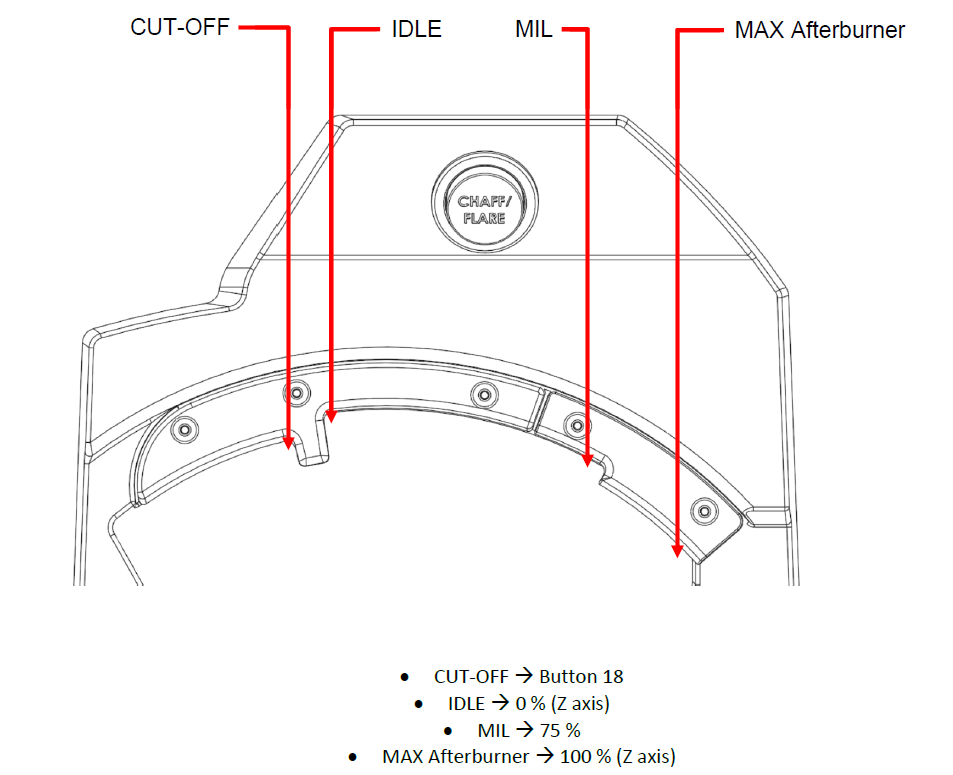
1- Pour commencer, votre Viper TQS doit être déconnecté du PC
2- Mettez le levier de poussée en position IDLE

3- Démarrez la calibration
- Pressez et maintenez le Communication Hat (bouton 5)

- Connectez le Viper TQS à un port USB du PC

- Attendez 3 secondes puis relâchez le Communication Hat
4- Calibrez le levier de poussée (Axe Z)
- Poussez le levier de poussée jusqu’à la position MAX Afterburner.
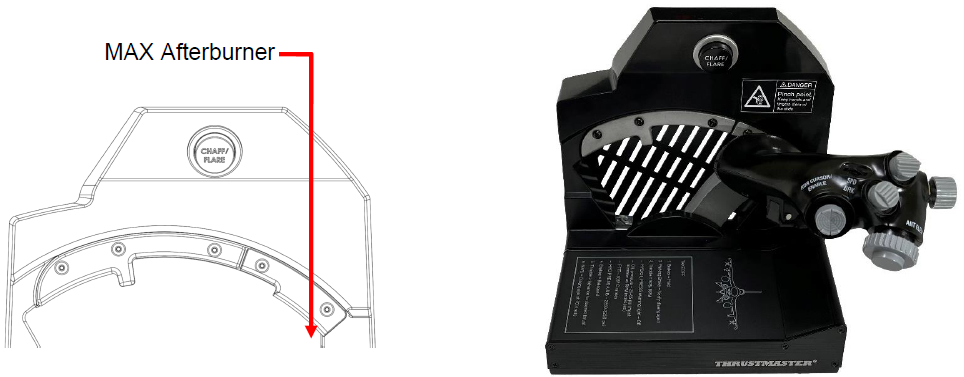
- Ramenez le levier de poussée en position MIL.
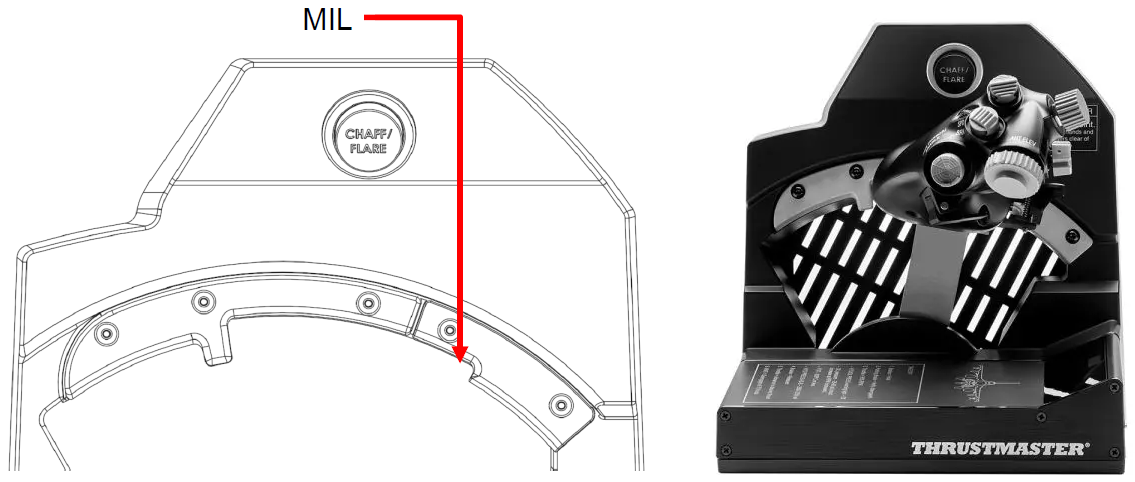
Pressez le bouton CHAFF/FLARE (bouton 16) pour enregistrer la position MIL.
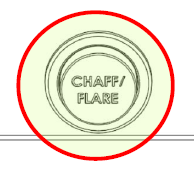
5- Calibrez le mini-stick et les boutons rotatifs
5.1- Mini-stick RDR CURSOR/ENABLE (Axe XY)
- Déplacez lentement et sans appliquer trop de force le mini-stick sur toutes les positions maximales.
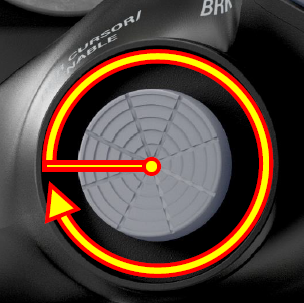
5.2- Bouton ANT ELEV (Axe RY)
- Tournez lentement le bouton jusqu'à la butée en sens horaire, tournez-le jusqu'à la butée en sens anti-horaire puis ramenez le à la butée de la position centrale.
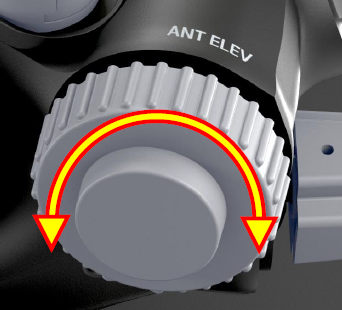
5.3- Bouton MAN RNG/UNCAGE (Axe RX)
- Tournez lentement le bouton jusqu'à la butée en sens horaire, tournez-le jusqu'à la butée en sens anti-horaire puis ramenez le à la butée de la position centrale.

5.4- TRIM (Axe RZ) sur le Viper Panel
- Poussez doucement la molette à sa valeur la plus haute (INCR) puis tirez-la à sa valeur la plus basse (DECR), fermement et sans forcer.
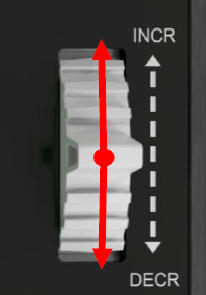
- Pressez le Communication Hat (bouton 5) pour valider la calibration.

6- Réglez la position « Afterburner detection » (bouton 19)
- Placez le levier de poussée à la position MIL.
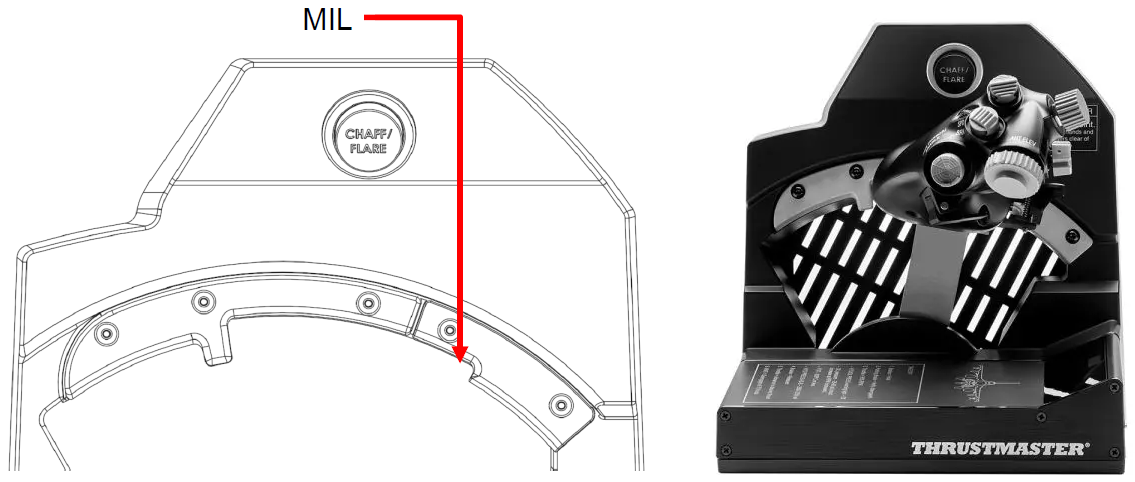
Puis pressez simultanément les bouton CHAFF/FLARE (bouton 16) et Blackout (bouton 17) pour valider.

Vous êtes prêt à jouer !
 Français
Français  English
English Deutsch
Deutsch Español
Español Italiano
Italiano Nederlands
Nederlands Português
Português Русский
Русский 中文 (中国)
中文 (中国) 한국어
한국어 日本語
日本語 Svenska
Svenska